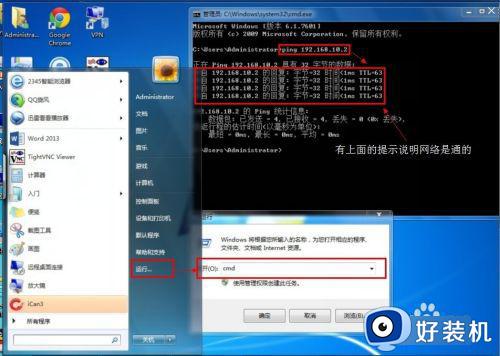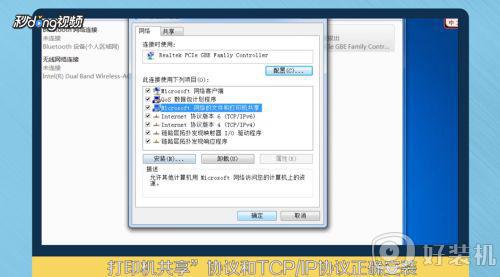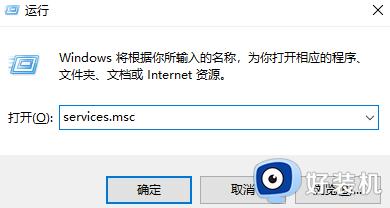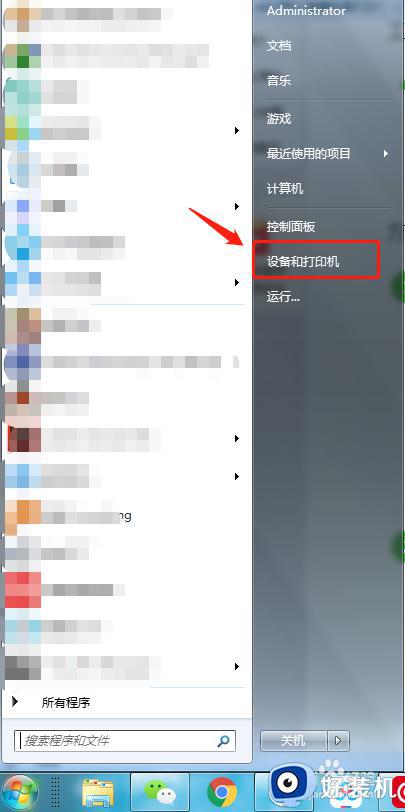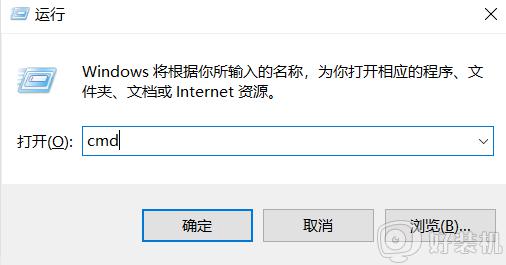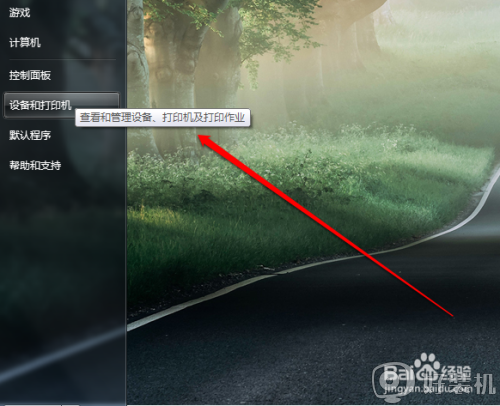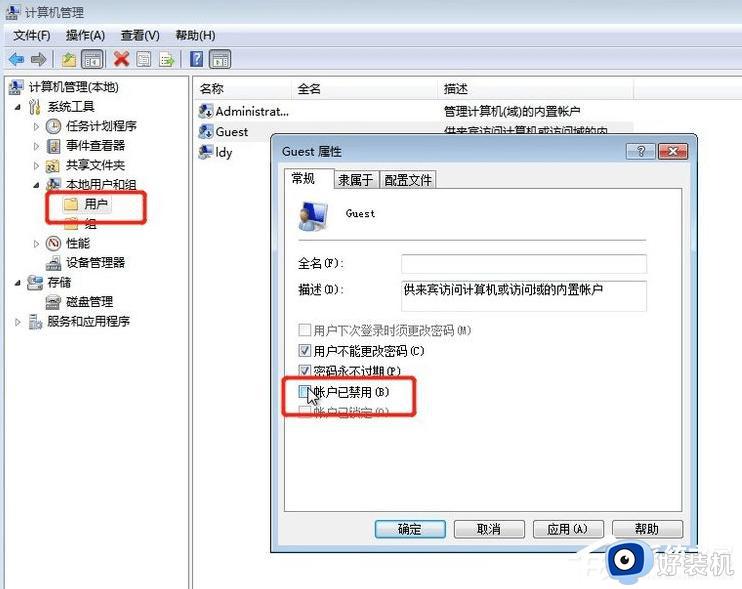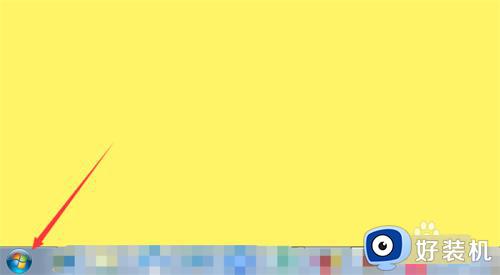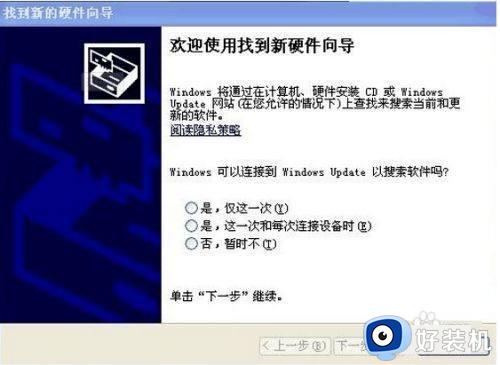win7怎么连接打印机 win7系统连接打印机的步骤
时间:2022-08-21 14:14:11作者:huige
打印机设备是现在很多办公人员都会经常用到的一种输出设备,可以用来打印各种文档等,那么就先要跟电脑进行连接,然而有win7系统用户并不知道要怎么连接打印机,方法并不会难,接下来给大家讲述一下win7系统连接打印机的步骤吧。
推荐:win7纯净版iso镜像下载
具体方法如下:
1、首先确定打印机是否能正常使用,将usb数据线联接电脑和打印机,打开我的电脑进入控制面板。
 2、进入硬件和声音选项
2、进入硬件和声音选项
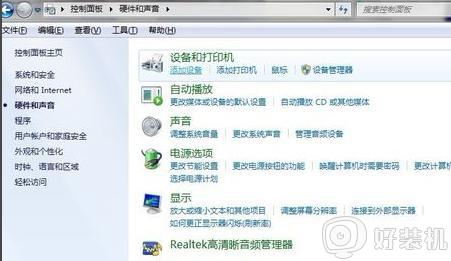 3、点击设备和打印机选项的添加打印机
3、点击设备和打印机选项的添加打印机
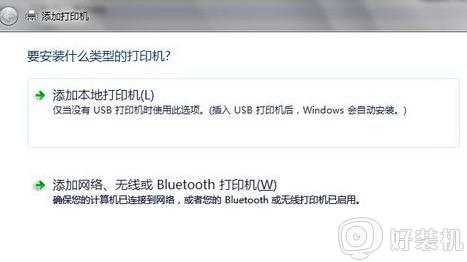 4、点击添加本地打印机(第二个不用管他,他是装无线打印机的一般用不上)
4、点击添加本地打印机(第二个不用管他,他是装无线打印机的一般用不上)
选择你打印机的端口类型,一般说明书上有
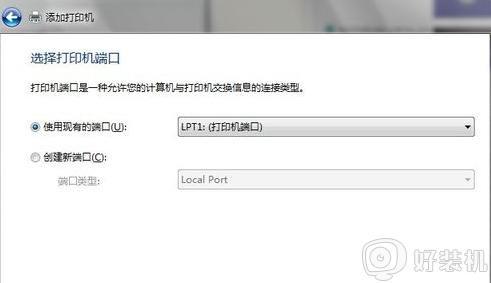 5、在选项列表内选着打印机的品牌和型号,如果你有光盘的话就用随机附送的光盘直接安装打印机的驱动系统。如果没有的话,那就到该品牌的官方网站下载这个型号的打印机驱动就行,按照它的提示一步一步安装就行了。
5、在选项列表内选着打印机的品牌和型号,如果你有光盘的话就用随机附送的光盘直接安装打印机的驱动系统。如果没有的话,那就到该品牌的官方网站下载这个型号的打印机驱动就行,按照它的提示一步一步安装就行了。
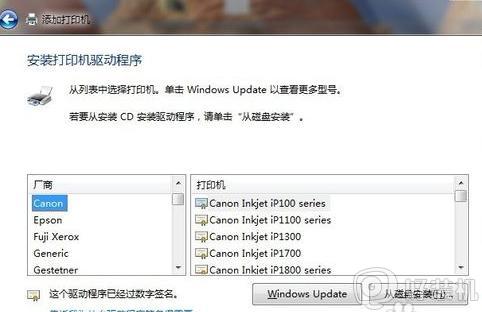
打印机相关问题>>>共享打印机找不到网络路径
>>>打印机脱机了如何恢复
以上就是为您带来的win7电脑和打印机连接的方法,希望可以解决掉您的困惑。想了解更多的问题请收藏哟。欢迎您的查看.